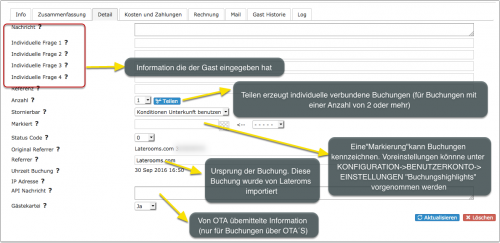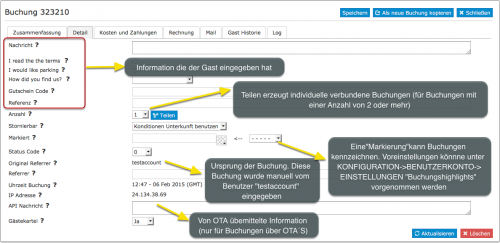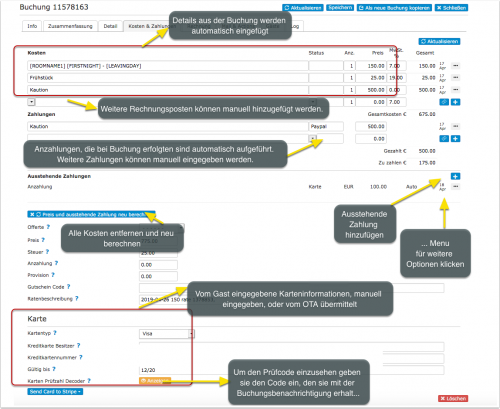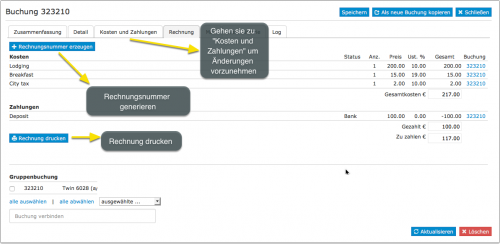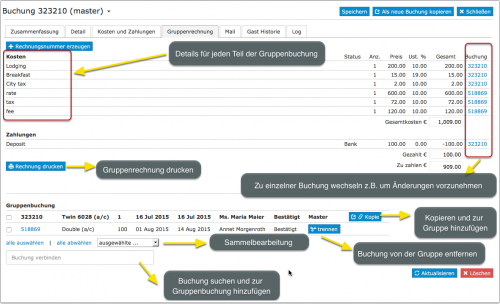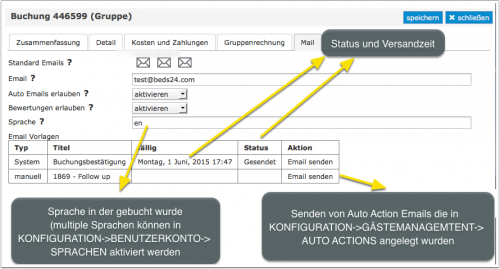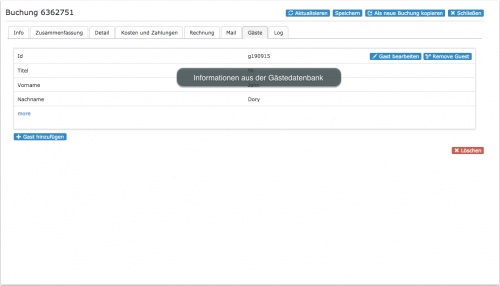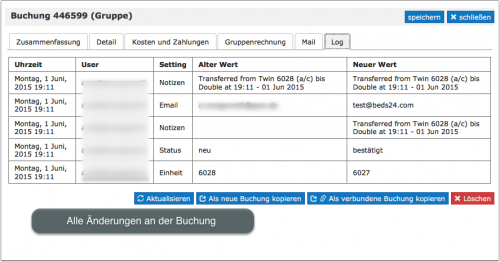Kategorie:Buchungen: Unterschied zwischen den Versionen
| Zeile 14: | Zeile 14: | ||
*Gehen Sie im oberen Menü auf BUCHUNGEN, klicken auf "Neue Buchung" und geben Sie die Daten ein. | *Gehen Sie im oberen Menü auf BUCHUNGEN, klicken auf "Neue Buchung" und geben Sie die Daten ein. | ||
| − | *Im | + | *Im KALENDER können Sie über einen Klick auf das Person+ Icon eine Buchung hinzufügen. |
'''Buchungen managen''' | '''Buchungen managen''' | ||
| − | Unter BUCHUNGEN können Sie Ihre Buchungen verwalten. Sie können zwischen einer Kalender und einer Listen-Ansicht wählen. Als | + | Unter BUCHUNGEN können Sie Ihre Buchungen verwalten. Sie können zwischen einer Kalender und einer Listen-Ansicht wählen. Als Voreinstellung sehen Sie die Buchungen ab dem aktuellen Tag. Über die Sektoren können Sie einstellen welchen Zeitrum und wofür Sie Buchungen sehen möchten. |
Ein Klick auf die Buchung öffnet ein Popup zu bearbeiten in dem die Buchung bearbeitet werden kann. | Ein Klick auf die Buchung öffnet ein Popup zu bearbeiten in dem die Buchung bearbeitet werden kann. | ||
| Zeile 33: | Zeile 33: | ||
'''Kosten und Zahlungen''' | '''Kosten und Zahlungen''' | ||
| − | Hier können zusätzliche Kosten manuell ergänzt werden. Geben Sie Kosten als positive Zahl und Zahlungen als negative Zahl ein. Über ''berechnen'' wird der Preis aktualisiert und eine neue Zeile eingefügt. Zum | + | Hier können zusätzliche Kosten manuell ergänzt werden. Geben Sie Kosten als positive Zahl und Zahlungen als negative Zahl ein. Über ''berechnen'' wird der Preis aktualisiert und eine neue Zeile eingefügt. Zum Entfernen markieren Sie die Zeile durch einen Haken in der Tickbox und klicken dann "berechnen". |
[[Image:Charges_DE.png|500px|link=]] | [[Image:Charges_DE.png|500px|link=]] | ||
| Zeile 50: | Zeile 50: | ||
Hier können sie auch Gruppenbuchungen anlegen und managen. Änderungen werden in den einzelnen Buchungen vorgenommen. | Hier können sie auch Gruppenbuchungen anlegen und managen. Änderungen werden in den einzelnen Buchungen vorgenommen. | ||
| − | [[Image: | + | [[Image:Group-InvoiceDE.png|500px|link=]] |
| − | [[Media: | + | [[Media:Group-InvoiceDE.png|große Ansicht]] |
| Zeile 62: | Zeile 62: | ||
| − | ''Gast | + | ''Gast Historie''' |
| − | Hier können sie | + | Hier können sie Informationen aus der Gästedatenbank sehen (GÄSTE im oberen Menue) |
[[Image:GuestDE.png|500px|link=]] | [[Image:GuestDE.png|500px|link=]] | ||
Version vom 13. Februar 2016, 14:31 Uhr
Diese Seite ist über das Menue BUCHUNGEN
Buchungen kommen in das System:
- online durch Buchungen von Gästen über Ihre Website
- manuelle Einträge durch Sie
- aus anderen Kanälen über den Channel Manager
Status
"Neu" sind Buchungen, die noch nicht geöffnet wurden. Nachdem eine Buchung geöffnet wurde ändert sich der Status automatisch zu "Bestätigt".
Buchungen hinzufügen
- Gehen Sie im oberen Menü auf BUCHUNGEN, klicken auf "Neue Buchung" und geben Sie die Daten ein.
- Im KALENDER können Sie über einen Klick auf das Person+ Icon eine Buchung hinzufügen.
Buchungen managen
Unter BUCHUNGEN können Sie Ihre Buchungen verwalten. Sie können zwischen einer Kalender und einer Listen-Ansicht wählen. Als Voreinstellung sehen Sie die Buchungen ab dem aktuellen Tag. Über die Sektoren können Sie einstellen welchen Zeitrum und wofür Sie Buchungen sehen möchten.
Ein Klick auf die Buchung öffnet ein Popup zu bearbeiten in dem die Buchung bearbeitet werden kann.
Die Einstellung "Markiert" können Sie benutzen um Buchungen zu markieren, die besonderer Aufmerksamkeit bedürfen. Der Text wird mit den anderen Informationen angezeigt. Die Variable [FLAG] kann unter Notizen eingefügt werden, um den "Markiert" Text im KALENDER anzuzeigen, wenn Sie mir der Maus über die Buchung fahren.
Kosten und Zahlungen
Hier können zusätzliche Kosten manuell ergänzt werden. Geben Sie Kosten als positive Zahl und Zahlungen als negative Zahl ein. Über berechnen wird der Preis aktualisiert und eine neue Zeile eingefügt. Zum Entfernen markieren Sie die Zeile durch einen Haken in der Tickbox und klicken dann "berechnen".
Rechnung
Im Reiter Rechnung können sie ein Rechnungsformular ausdrucken.
Das Rechnungsformular können Sie unter KONFIGURATION -> GÄSTEMANAGEMENT -> RECHNUNG individualisieren.
Hier können sie auch Gruppenbuchungen anlegen und managen. Änderungen werden in den einzelnen Buchungen vorgenommen.
Mail
Im Reiter Mail können die Standard E-Mails verschickt werden, die Sie unter KONFIGURATION -> GÄSTEMANAGEMENT -> EMAIL VORLAGEN angelegt haben.
Gast Historie'
Hier können sie Informationen aus der Gästedatenbank sehen (GÄSTE im oberen Menue)
Logs
Hier sehen Sie alle Änderungen, die an einer Buchung vorgenommen wurden.
Unterkategorien
Diese Kategorie enthält die folgenden 3 Unterkategorien (3 insgesamt):
Seiten in der Kategorie „Buchungen“
Folgende 16 Seiten sind in dieser Kategorie, von 16 insgesamt.
E
S
- Stripe - Anzahlung bei der Buchung und Restzahlung vor Checkin
- Stripe - Auto Belastung für Virtuelle Karten
- Stripe - Automatischer Belastung auf Basis der Zahlungspläne
- Stripe - Autorisierung einer Erstattungsfähige Zahlung
- Stripe - Nehmen Sie den gesamten Buchungsbetrag zum Zeitpunkt der Buchung
- Stripe - Senden Sie eine Zahlungsaufforderung an Ihre Gäste, um eine Zahlung vorzunehmen
- Stripe - verlangen Sie die Kreditkarte des Gastes, um später den Reisebetrag abbuchen zu können